Vissa Windows 10-användare har rapporterat ett problem med sin Realtek-nätverkskontroll på sina datorer. Enligt dessa användare kan de inte ansluta till internet och ett felmeddelande dyker upp och säger "Realtek-nätverkskontrollern hittades inte“. Det kan finnas massor av anledningar till att detta fel inträffar på din enhet, men i de flesta fall är det ett enkelt problem med energihantering. Följ dessa korrigeringar för att lösa problemet enkelt och snabbt.
Fix 1 - Kontrollera nätverkskablarna
Det här felmeddelandet kan visas om nätverkskabeln på din dator är felkonfigurerad.
1. Tryck på strömbrytaren på din bärbara dator / skrivbord tills din dator stängs av helt.
2. Ta bort Ethernet-kabeln från din dator.
3. Ta nu bort nätadaptern och batteriet från den bärbara datorn / datorn.
4. Efter några minuter ansluter du strömförsörjningen, sätter i batteriet igen.
5. Starta sedan ditt system.
Försök att gå online. Kontrollera om detta har fungerat för dig. Annars, gå till nästa fix.
Fix 2 - Uppdatera nätverksadapterdrivrutinen
Om du inte nyligen har uppdaterat Realtek-drivrutinen för din dator, följ dessa enkla steg.
1. Först trycker du på Windows-tangent tillsammans med X nyckel.
2. Klicka sedan på “Enhetshanteraren“.

3. När verktygsfönstret visas på din skärm expanderar duNätverkskort" sektion.
4. Högerklicka på Realtek-adaptern och klicka sedan på “Uppdatera drivrutinen“.
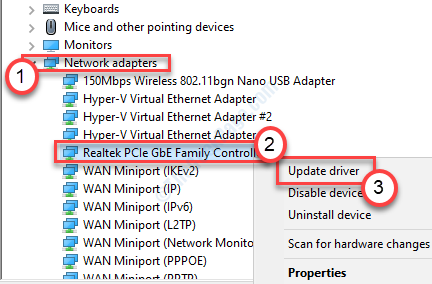
5. När du ser uppmaningen "Hur vill du söka efter drivrutiner?", Klicka på "Sök automatiskt efter drivrutiner“.
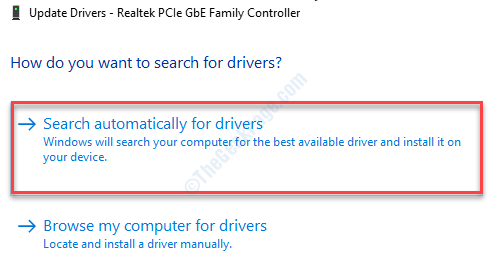
Låt nu Windows ett tag att söka efter Ethernet-drivrutinen på din dator.
Omstart din dator och kontrollera om åtgärden har fungerat.
Fix 2 - Installera en standard Realtek-drivrutin
1. tryck på Windows-tangent + R för att starta ett körfönster.
2. Skriv därefter “devmgmt.msc”Och klicka på“OK“.

3. Utöka sedan ”Nätverkskort”Avsnittet en gång till.
4. Högerklicka sedan på Realtek-adapterdrivrutinen och klicka på “Uppdatera drivrutinen“.
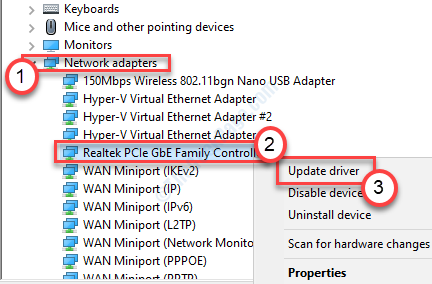
5. Klicka därefter på “Bläddra i min dator efter drivrutiner“.
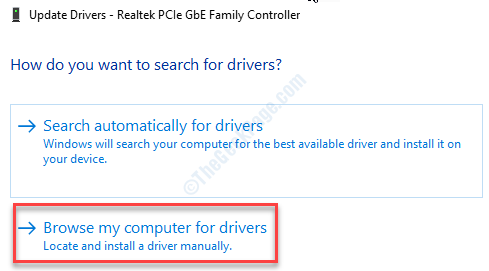
6. Klicka på “på nästa skärmLåt mig välja från en lista över tillgängliga drivrutiner på min dator“.
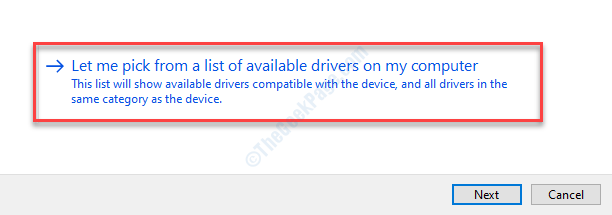
7. Välj "Realtek PCIe GBE Family Controller (Realtek)”Från listan över tillgängliga drivrutiner.
8. För att installera drivrutinen, klicka på “Nästa“.
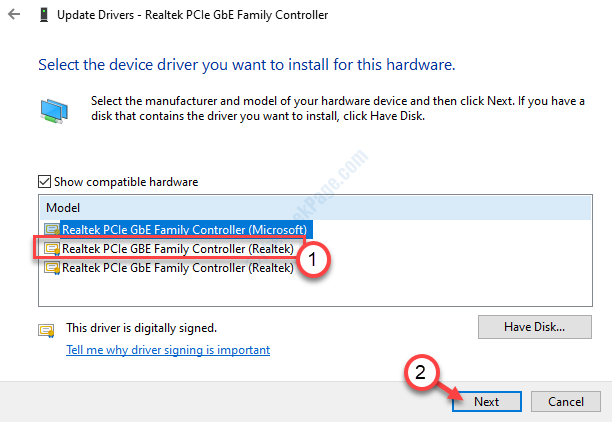
9. När installationen är klar klickar du på “Stänga“.
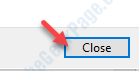
När du har installerat programvaran stänger du alla fönster och omstart din dator.
Fix 3 - Reparera Realtek-drivrutinen
Vissa användare har sagt att fixa Realtek-drivrutinen har åtgärdat problemet på deras system.
1. Först ladda ner den senaste versionen av Realtek förare.
2. Packa upp den nedladdade filen. Gå till den plats där du har extraherat filen.
3. I förarmappen, dubbelklicka på “Uppstart“.
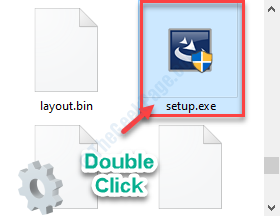
4. När Realtek Ethernet Controller Driver visas, klicka på “Reparera“.
5. Klicka på "Nästa“.
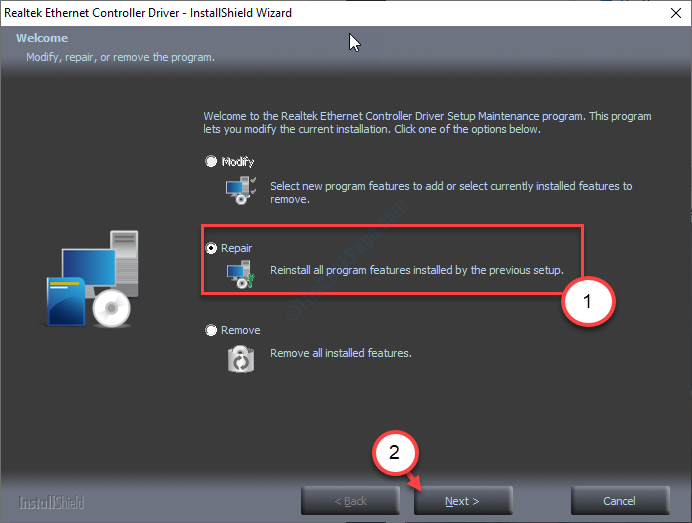
Vänta tills installationen reparerar drivrutinen och installerar den senaste drivrutinen på din dator.
6. Klicka på "Avsluta”För att stänga fönstret.

Bara starta om din dator och kontrollera om det har fungerat.
Kontrollera om det fungerar efter att du har startat om datorn.
Fix 4 - Ändra energihantering
Låt inte datorn stänga av adaptern för att spara ström när systemet sover.
1. Högerklicka på Windows-ikonen.
2. Klicka sedan på “Enhetshanteraren”För att komma åt den.

3. I Enhetshanteraren, dubbelklicka på on Realtek-nätverksadaptern.
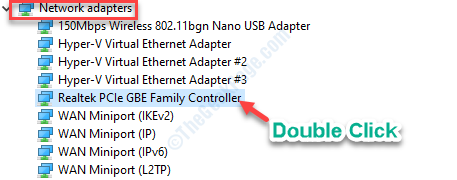
4. Gå till “Power Managemenfliken t ”.
5. Avmarkera rutan bredvid “Låt datorn stänga av den här enheten för att spara ström“.
6. Glöm inte att klicka på “Ok”För att spara ändringen.
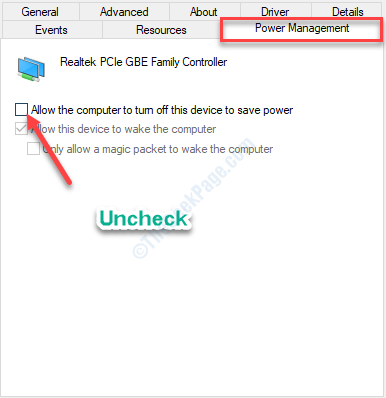
Detta bör lösa problemet och problemet ska lösas.
Fix - 5 Felsök maskinvara manuellt
Lösning 1 - Lossa och sätt i RAM-minnet
1. Stäng av systemet och koppla bort strömkabeln. Mata ut batteriet om du använder en bärbar dator.
2. Öppna skåpet på din dator eller baksidan på din bärbara dator.
3. Koppla försiktigt ut RAM-minnet från moderkortet.
4. Lämna RAM i 5-6 timmar.
5. Anslut sedan RAM-minnet till ditt moderkort igen.
6. Anslut strömkabeln till systemet eller anslut batteriet till din bärbara dator.
7. Starta din dator normalt.
Kontrollera om detta hjälper dig att ansluta till internet.
Lösning 2 - Använd nätverksporten på moderkortet
1. Stäng av datorn.
2. Koppla bort strömkabeln från din dator.
3. Om nätverkskabeln är ansluten till PCI-porten, mata ut nätverkskabeln.
4. Anslut nätverkskabeln direkt till moderkortets port.
5. Anslut strömkabeln till ditt system. Starta systemet och kontrollera om det fungerar.
NOTERA–
Om du använder en integrerad nätverksadapter på ditt system, försök använda en extern adapter (externa WiFi-kort, USB 3.0 till Ethernet-adapter) som ett alternativ.
Fix 6 - Ladda standardinställningarna för BIOS
1. Stäng först av datorn.
2. Slå på datorn efter ett tag. När din dator startar upp måste du trycka på “Radera“* från tangentbordet för att komma åt bios-installationen på ditt system.
* NOTERA–
Den faktiska nyckeln för att öppna dina systeminställningar varierar från tillverkare till tillverkare. Nedan har vi nämnt uppsättningen nycklar som ska fungera-
Esc, F1, F2, F10, F11, F12 eller Radera

1. När BIOS inställningen visas, gå till “Utgång" inställningar.
2. Kontrollera sedan att det finns några alternativ som heter ”Lastinställningsstandard”Och slå Stiga på.
3. Återigen, tryck på den speciella tangenten till spara inställningarna.
[Exempel - Det är "F10”-Tangenten för detta system.]

4. Välj därefter “Ja”För att äntligen spara och avsluta bios-inställningarna på din dator.

Din dator startar om normalt. Detta bör ställa in din Realtek-drivrutin till standardinställningar.
Ditt problem bör lösas.


